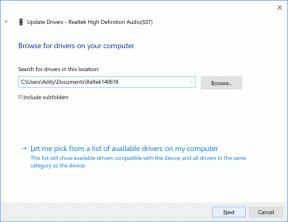Code d'erreur Wyze 90: Correction en quelques secondes
Divers / / April 05, 2023
La caméra Wyze est une caméra domestique intelligente populaire dotée de nombreuses fonctionnalités. Vous pouvez obtenir des caméras filaires et sans fil pour la sécurité, l'intérieur ou l'extérieur de Wyze. Cependant, il y a aussi peu d'erreurs qui peuvent survenir lors de l'utilisation de l'appareil photo. L'un d'entre eux est le code d'erreur Wyze 90. Nous vous apportons un guide parfait qui vous apprendra comment corriger l'erreur de la caméra Wyze. Alors, continuez à lire !

Table des matières
- Comment réparer le code d'erreur 90 de la caméra Wyze
- Méthode 1: Résoudre les problèmes de connectivité Internet
- Méthode 2: redémarrer la caméra Wyze
- Méthode 3: ajouter à nouveau une caméra dans l'application Wyze
- Méthode 4: Mettre à jour l'application Wyze
- Méthode 5: mettre à jour le micrologiciel de la caméra
- Méthode 6: réinitialiser la caméra Wyze
- Méthode 7: réinstaller l'application Wyze
- Méthode 8: Reflasher le micrologiciel de l'appareil photo
- Méthode 9: Contacter l'assistance Wyze
Comment réparer le code d'erreur 90 de la caméra Wyze
La caméra Wyze offre diverses fonctionnalités telles que la vision nocturne couleur, la capture intérieure et extérieure avec fonction de résistance aux intempéries, la détection personnelle et bien d'autres. Mais il existe également quelques codes d'erreur courants qui peuvent survenir lors de l'utilisation de l'appareil photo. L'un d'entre eux est le code d'erreur 90 d'échec de la connexion de la caméra Wyze. Ici, nous avons répertorié les méthodes de dépannage possibles pour corriger cette erreur de caméra.
Méthode 1: Résoudre les problèmes de connectivité Internet
Le code d'erreur Wyze 90 peut principalement être dû à une mauvaise connexion Internet. Essayez donc de modifier les paramètres réseau. La caméra Wyze prend normalement en charge Bande passante 2,4 GHz, pas 5 GHz. De plus, votre réseau doit être sécurisé avec Protocole WPA/WPA2. Et assurez-vous que votre mode Wi-Fi est réglé sur 802.11 b/g/n. Lisez notre guide de dépannage ultime pour smartphone, puis suivez les étapes de la méthode pour dépanner la connectivité réseau.
Méthode 2: redémarrer la caméra Wyze
S'il n'y a pas de problème avec votre connexion Internet, vérifiez si la connexion matérielle est bonne. En outre, vous pouvez essayer de redémarrer la caméra Wyze pour résoudre le problème du code d'erreur Wyze 90, comme indiqué dans les étapes ci-dessous.
1. Retirer le Caméra Wyze de la prise.
2. Attendez quelques minutes.
3. Alors, rebranchez la caméra.
4. Maintenant, Allume l'appareil photo.
A lire aussi :Correction du code d'erreur Wyze 06 sur Android
Méthode 3: ajouter à nouveau une caméra dans l'application Wyze
La méthode suivante pour corriger le code d'erreur Wyze 90 consiste à ajouter à nouveau la caméra connectée dans l'application Wyze. Suivez ces étapes pour le faire.
1. Ouvrez le Wyzeapplication.

2. Sélectionnez l'appareil connecté.
3. Ici, appuyez sur Supprimer l'appareil option.
4. Après avoir retiré l'appareil, lancez à nouveau l'application Wyze et appuyez sur le Nouvel appareil bouton.

5. Tapez sur le Appareils photo onglet dans le CATÉGORIES section.

6. Tapez sur le type de caméra vous souhaitez ajouter.
Note: Le Station de base Wyze caméra a été sélectionnée par exemple.

7. Tapez sur le Suivant bouton pour connecter votre mobile au réseau Wyze Camera.
8. Après le lumière bleue clignote sur le routeur et la station de base, appuyez sur le Suivant bouton à brancher sur la Station.
Méthode 4: Mettre à jour l'application Wyze
Si votre application Wyze est obsolète, vous pouvez être confronté au code d'erreur 90 de la caméra Wyze. Donc, pour résoudre ce problème, suivez les étapes ci-dessous pour mettre à jour l'application Wyze.
1. Ouvrir Google Play Store depuis le menu du téléphone.

2. Dans la barre de recherche, tapez Wyze.

3. Localisez et appuyez sur le application à partir des résultats de la recherche.
4. Tapez sur le Mise à jour bouton pour installer la dernière mise à jour.

5. Attendez que la mise à jour s'installe et relancerl'application.
Vérifiez si le problème d'échec de la connexion de la caméra Wyze persiste ou non.
A lire aussi :Correction de l'erreur Google Play Store lors de la vérification des mises à jour
Méthode 5: mettre à jour le micrologiciel de la caméra
Si la mise à jour de l'application Wyze n'a pas corrigé l'erreur de l'appareil photo. Suivez les étapes ci-dessous pour résoudre le problème du code d'erreur 90 de Wyze.
1. Lancez le Wyze application dans le menu des applications.
2. Naviguez vers le Compte menu dans l'application Wyze.

3. Tapez sur le Mise à jour du firmware languette.

4. Sélectionnez le particulier caméra pour mettre à jour son firmware.
Note: Vous pouvez également appuyer sur le Tout mettre à jour bouton pour mettre à jour les caméras du réseau.
Méthode 6: réinitialiser la caméra Wyze
Si les caméras Wyze ne sont pas correctement configurées avec l'application, cela peut entraîner un problème de code d'erreur Wyze 90. Vous pouvez résoudre ce problème en réinitialisant la caméra Wyze.
1. Retirez la carte SD de la caméra Wyze.
2. Ensuite, appuyez manuellement sur la Réinitialiser sur la caméra et attendez que le voyant LED jaune s'éteigne.
Note 1: Si le voyant LED clignote en jaune, cela signifie que la caméra Wyze est réinitialisée aux paramètres par défaut.
Note 2: Si la lumière n'est pas changée après quelques secondes, vous devez contacter le centre de service pour résoudre le problème sur le périphérique matériel.
3. Maintenant, connectez votre appareil et vérifiez s'il résout le problème d'échec de connexion de la caméra Wyze.
A lire aussi: Correction de l'authentification Google Play requise sur Android
Méthode 7: réinstaller l'application Wyze
Si le problème concerne l'application Wyze, vous pouvez essayer de réinstaller l'application sur l'appareil pour corriger l'erreur de l'appareil photo. Voici les étapes pour le faire.
1. Ouvrez le Jouer au magasin application.
2. Maintenant, appuyez sur le profil icône dans le coin supérieur droit.

3. Ensuite, sélectionnez Gérer les applications et l'appareil.

4. Déplacez-vous vers le Gérer onglet, cochez la Wyze app, et appuyez sur le poubelle icône en haut.

5. Tapez sur le Désinstaller dans la fenêtre de confirmation et attendez que l'application soit désinstallée.

6. Ensuite, appuyez sur la barre de recherche sur l'écran d'accueil, recherchez le Wyze app, et appuyez sur le recherche icône.
7. Tapez sur le Installer pour installer l'application Wyze et attendez que le processus d'installation soit terminé.

Méthode 8: Reflasher le micrologiciel de l'appareil photo
Si les méthodes ci-dessus ne résolvent pas l'erreur de l'appareil photo, reflashez le micrologiciel de l'appareil photo en suivant les étapes ci-dessous pour résoudre le problème du code d'erreur Wyze 90.
1. Retirer le carte SD de l'appareil photo et connectez-le à votre PC.
2. Ensuite, naviguez jusqu'à Ce PC dossier et faites un clic droit sur le carte SD, sélectionnez le Format… option.

3. Après avoir formaté la carte SD, visitez Wyzepage de firmware publiée.
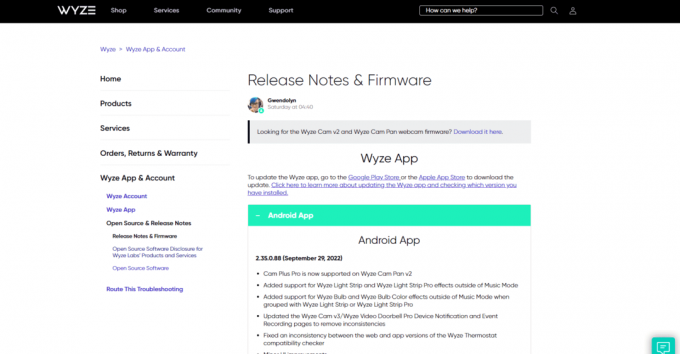
4. Téléchargerle micrologiciel de la page.
5. Renommez le fichier téléchargé en tant que demo.bin.
Note: Renommez le fichier en tant que demo_wcv3.bin si vous avez une caméra Wyze version 3.
6. Copiez le fichier dans le dossier de la carte SD.
7. Maintenant, insérez la carte SD dans la caméra Wyze et allumez l'appareil.
8. Ensuite, maintenez la bouton de sélection/réinitialisation dans la caméra Wyze jusqu'à ce que les lumières deviennent violettes.
9. Enfin, relâchez le bouton et attendez 3 à 4 minutes pour lancer le processus de clignotement.
A lire aussi :Correction du transfert de fichiers USB Android ne fonctionnant pas sous Windows 10
Méthode 9: Contacter l'assistance Wyze
Enfin, essayez de contacter l'assistance Wyze pour corriger le code d'erreur 90 de la caméra Wyze, comme indiqué ci-dessous.
1. Ouvrez le Wyze application.
2. Dans le coin inférieur droit, appuyez sur le Compte languette.

3. Tapez sur le Assistance Wyze.

4. Tapez sur le Soumettre un journal.

5. Appuyez sur Application et services Wyze.

6. Tapez sur le Événements languette.

7. Sélectionnez le fichier multimédia dans le Détails section et appuyez sur la Soumettre bouton.

Par conséquent, voici les étapes pour résoudre le problème d'échec de la connexion de la caméra Wyze.
Recommandé:
- Top 27 des meilleures applications Android illégales qui ne sont pas sur le Play Store
- Résoudre le problème d'Amazon Echo qui ne s'allume pas
- Comment prendre une capture d'écran dans Samsung A51 sans bouton d'alimentation
- Correction de l'erreur Wyze 07 sur Android
Nous espérons que ce guide vous a été utile et que vous avez pu résoudre Code d'erreur 90 de la caméra Wyze. Faites-nous savoir quelle méthode a fonctionné pour vous. Si vous avez des suggestions à nous faire, n'hésitez pas à nous en faire part dans la section des commentaires.

Elon Decker
Elon est rédacteur technique chez TechCult. Il écrit des guides pratiques depuis environ 6 ans maintenant et a couvert de nombreux sujets. Il aime couvrir des sujets liés à Windows, Android et les derniers trucs et astuces.